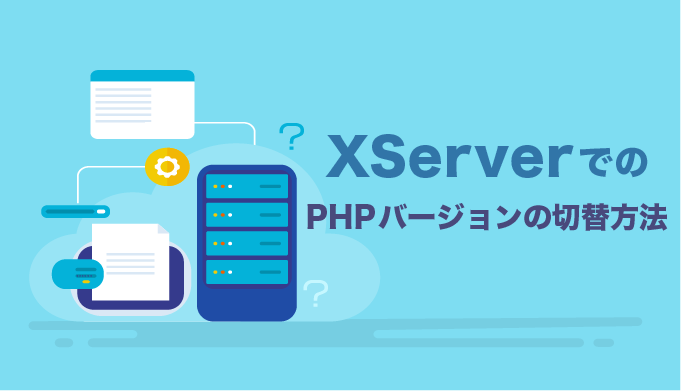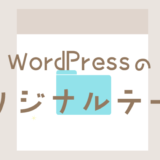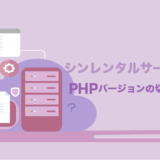エックスサーバーでPHPのバージョンを切り替えたいカメ
エックスサーバーでPHPのバージョンを切り替えたいカメ
エックスサーバーでPHPのバージョンを切り替えたいんだけど、どうやるんだっけ?
XServerのサーバー管理パネルから簡単にできるよ
 学び続けるウサギ
学び続けるウサギ
 エックスサーバーでPHPのバージョンを切り替えたいカメ
エックスサーバーでPHPのバージョンを切り替えたいカメ
OK〜!切り替えてみる!
「エックスサーバー(XServer)でPHPのバージョンをどうやって切り替えるんだっけ?」
と思われる方に役立つ記事になります。
エックスサーバーでPHPのバージョンを切り替える方法
PHP Ver.切替をクリック
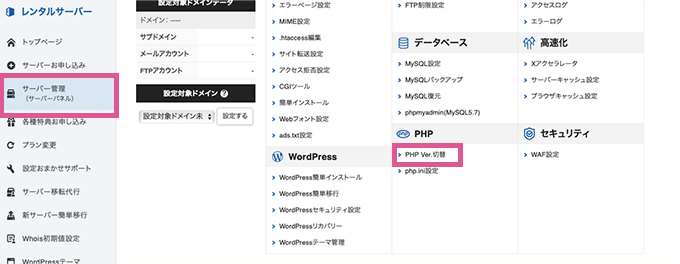
エックスサーバーのサーバー管理(サーバーパネル)にログイン→PHP→PHP Ver.切替をクリックします。
切り替えたいドメインを選択する
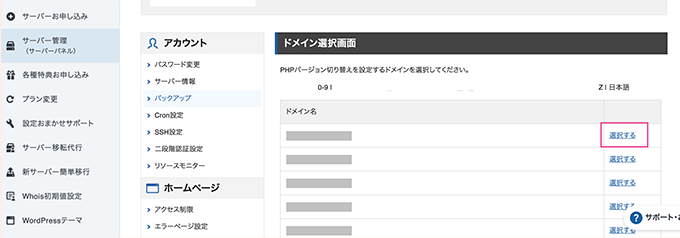
次にドメイン選択画面でバージョンを変更したいドメインの欄の選択するをクリックします。
ドメイン別に設定できるのが良いですね。
変更後のバージョンを選ぶ
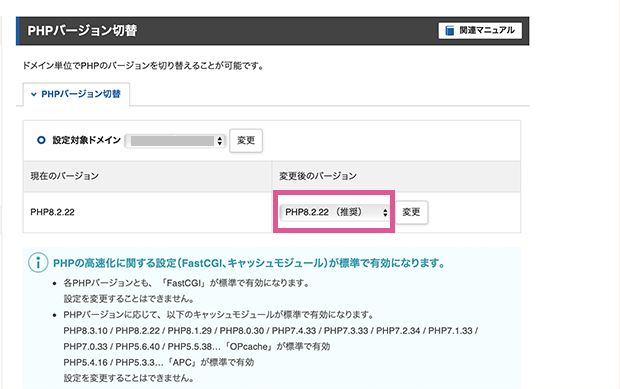
左側に現在のPHPのバージョンと右側に変更後のバージョンとがあります。
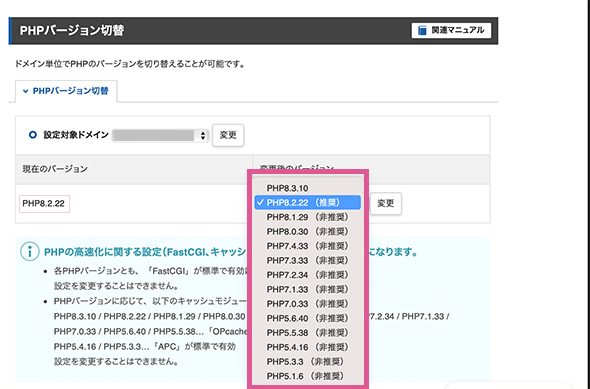
変更後のバージョンのドロップダウンリスト(プルダウン)をクリックして変更したいバージョンを選択し横にある変更をクリックします。
※推奨など環境によってそれぞれバージョンを確認し選んだ方が良いです。
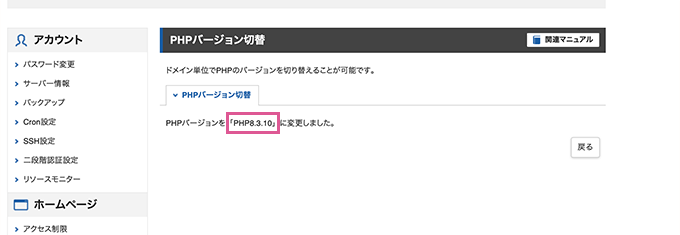
無事に変更完了です。
 PHPのバージョンを切り替えたカメ
PHPのバージョンを切り替えたカメ
切り替えOK〜♪
バージョンを戻したいときは、再度バージョンを選び直し変更をクリックして戻すことができます。
まとめ
今回はエックスサーバーでphpのバージョンを切り替える方法についてご紹介してきました。
ドメイン単位でPHPのバージョンを簡単に切り替えられるので便利な機能ですね。
推奨・非推奨があるので、できる限り不具合が起きないようにそれぞれの環境に適したバージョンに変更してあげましょう。
少しでもPHPのバージョンを変更したい方のお役に立ちましたら幸いです。
 【XServer】エックスサーバーでのWordPressブログの始め方【ワードプレス】
【XServer】エックスサーバーでのWordPressブログの始め方【ワードプレス】
エックスサーバーの関連記事